秀米编辑器怎么插入图片,我们在使用秀米编辑器编辑文章的时候,常常希望将文章设计成图文结合的形式。那么你知道如何插入图片吗?还不清楚的朋友可以跟小编学习一下。
1、首先打开秀米编辑器,点击左栏“我的图库”

2.然后,点击“上传图片”
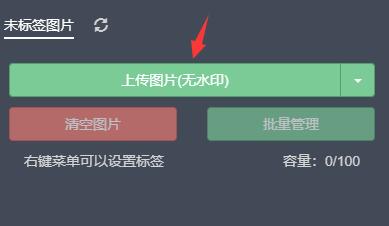
3.接下来,在本地文件夹中找到您要使用的图像,然后单击“打开”
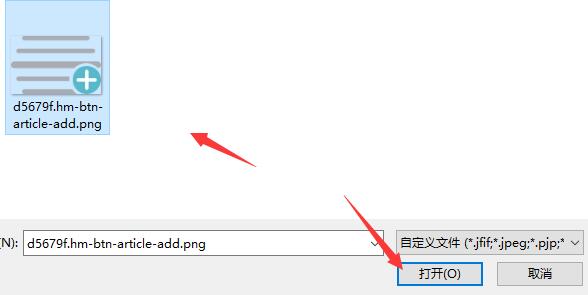
4.我们也可以点击上传图片右侧的箭头,选择“导入互联网图片”
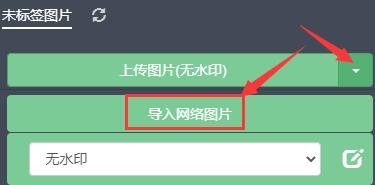
5、然后输入图片链接,点击“添加”即可导入网络图片。
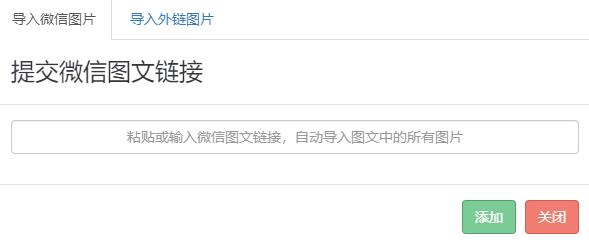
6. 上传图片后,您将在下面的列表中看到上传的图片。
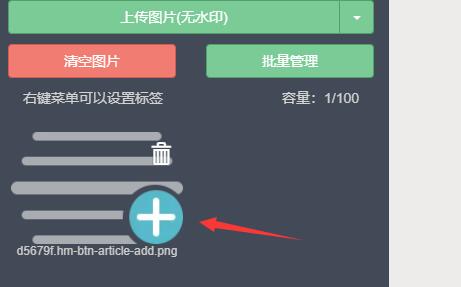
7. 在我们要使用的图片上单击鼠标,将其插入到文章中。
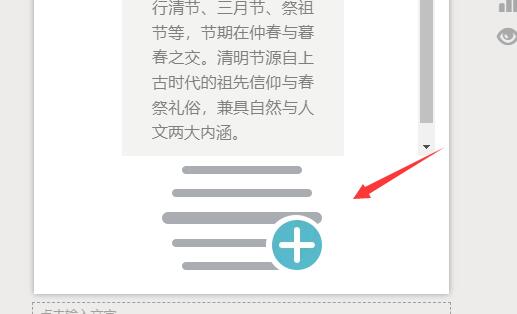
秀米编辑器怎么插入图片,以上就是本文为您收集整理的秀米编辑器怎么插入图片最新内容,希望能帮到您!更多相关内容欢迎关注。








